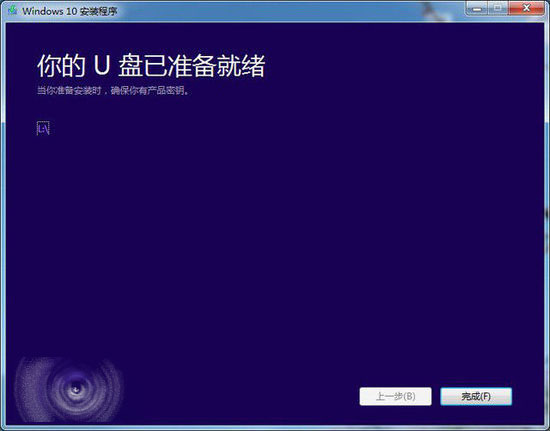微軟官方工具怎麼手動制作Win10安裝U盤?說到Win系統的安裝U盤,我們往往第一個想到的是下載ISO文件,通過第三方工具制作Win系統安裝U盤。到了Win10,微軟推出在線的“Win10安裝U盤”官方制作工具,它的制作過程遠比第三工具寫入ISO文件要簡單,並且它的體驗效果媲美第三方工具。
事前准備工作:
1、流暢的網絡(需要下載超過3GB的文件,網速不能慢);
2、8GB或以上U盤,請勿使用寫入速度2MB/秒以下的U盤。
本下載地址:
微軟官方制作工具的下載地址 :https://www.microsoft.com/zh-cn/software-download/windows10
詳細安裝步驟:
步驟一:微軟在線的Win10安裝工具,既可以在線升級所用電腦,也可以使用存儲介質制作Win10安裝U盤/光盤。
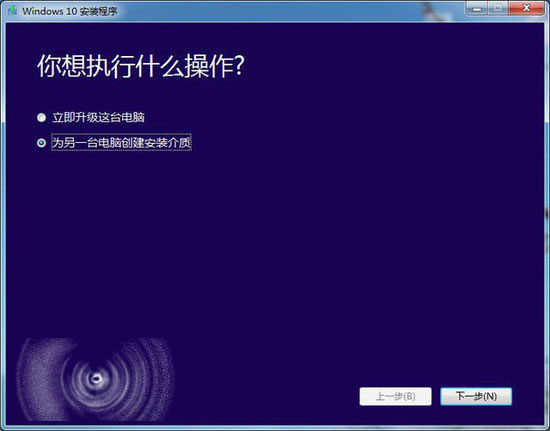
步驟二:用戶選擇語言、版本(有家庭版、家庭單語言版、家庭中文版、專業版)、體系結構(x32、x64)。
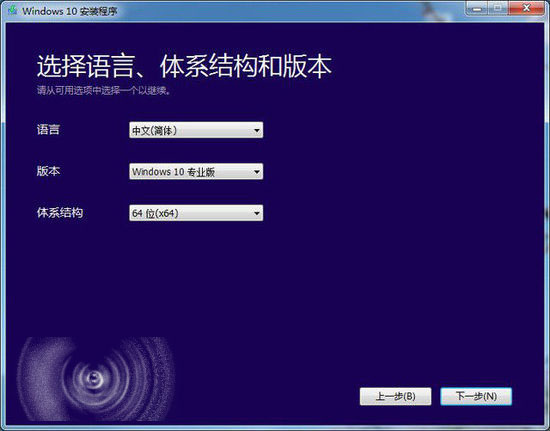
步驟三: 用戶選擇U盤(Win10安裝U盤)、或者ISO文件(Win10安裝光盤)。本次使用的是U盤介質,切記U盤的容量要大於4GB,並且寫入速度不要低於2MB/秒。
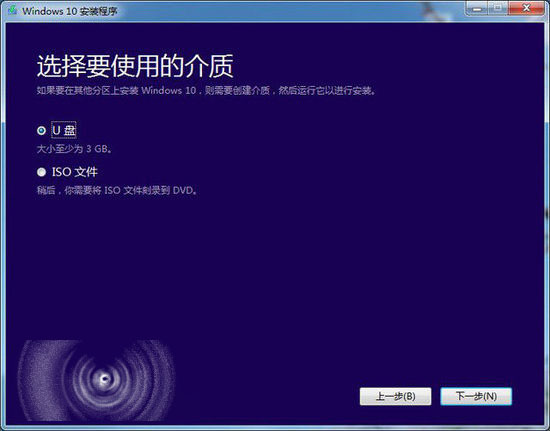
步驟四:如果用戶所使用的電腦僅有一個U盤,直接點“下一步”即可;如果有多個U盤,則需要進行選擇“需要寫入的目標U盤”,然後點擊“下一步”。
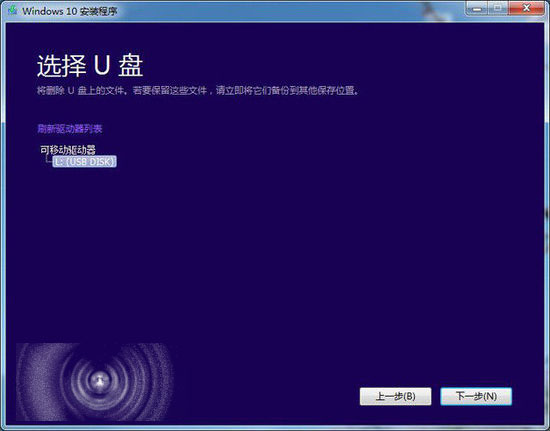
步驟五:用戶進入Win10安裝U盤制作的核心環節,此步驟需要接駁互聯網,下載超過3GB的文件,如果網速較慢,此等待過程相當漫長。
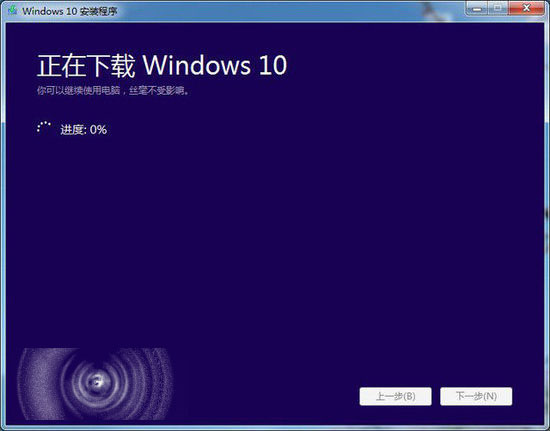
步驟六: 當Win10安裝U盤寫入完畢,官方工具會提示“你的U盤已准備就緒”,點擊“完成”即可。到此步驟,一款微軟官方工具制作的Win10安裝U盤打造完成。